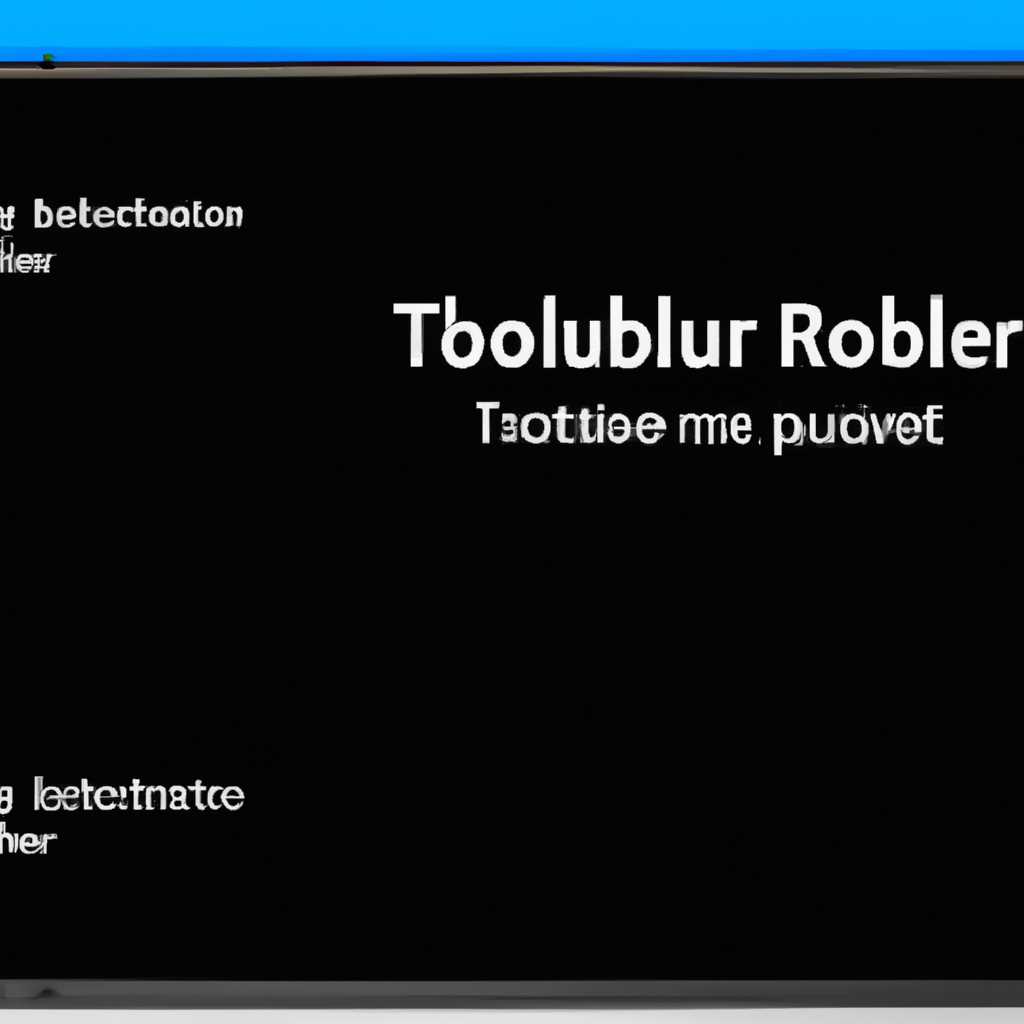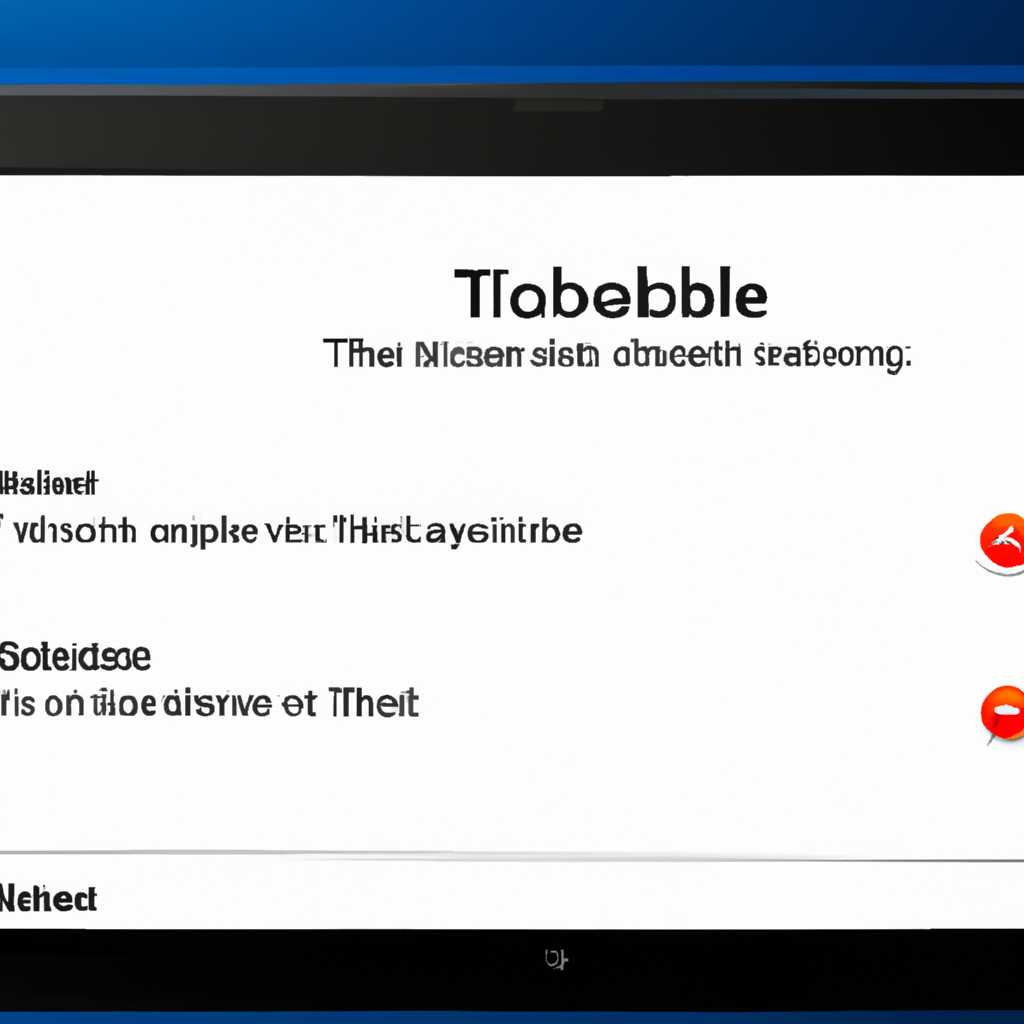- Советы и решения для устранения проблем с мерцанием экрана в операционной системе Windows 10
- Устранение неполадок с мерцанием экрана в Windows 10
- Проверка драйверов видеокарты
- Обновление драйвера монитора
- Изменение частоты обновления экрана
- Полезные советы и решения проблем
- Видео:
- 20 МИНУТ НАЗАД!!! НОВАЯ ПОБЕДА
Советы и решения для устранения проблем с мерцанием экрана в операционной системе Windows 10
Проблемы с мерцанием экрана в Windows 10 могут быть достаточно раздражающими и влиять на комфорт при работе за компьютером. Мерцание экрана может возникать по разным причинам, и перед тем как обратиться за помощью к специалистам, стоит попробовать некоторые полезные советы и решения проблем. В этой статье мы рассмотрим основные причины мерцания экрана в Windows 10 и поделимся полезными советами по их устранению.
Первое, что стоит проверить, — это настройки вашего монитора. Откройте пуск и перейдите в «Настройки». В поиске введите «Настройки дисплея» и откройте соответствующий пункт в меню. Убедитесь, что значение частоты обновления экрана установлено на оптимальное для вашего монитора. Если значение установлено слишком низкое, экран может начать мерцать или появляться рябь. Измените значение на рекомендованную частоту обновления и проверьте, помогло ли это решить проблему.
Еще одной причиной мерцания экрана может быть устаревший или несовместимый видеодрайвер. В Windows 10 драйвера обновляются автоматически, но иногда могут возникнуть проблемы с обновлениями. Чтобы проверить наличие обновлений драйверов, зайдите в «Диспетчер устройств». Откройте пуск и введите «Диспетчер устройств» в пункте поиска. Разверните раздел «Видеодрайверы», найдите свою видеокарту и щелкните правой кнопкой мыши. В контекстном меню выберите «Обновить драйвер». Если обновления доступны, установите их и перезагрузите компьютер для применения изменений.
Еще одной возможной причиной мерцания экрана может быть неисправность или сбой видеодрайвера. Если экран по-прежнему мерцает после обновления драйверов, попробуйте откатить их к предыдущей версии. Вернуться к предыдущей версии драйвера можно через «Диспетчер устройств». В контекстном меню видеодрайвера выберите «Свойства», затем перейдите на вкладку «Драйвер». Нажмите кнопку «Откат» и следуйте инструкциям на экране. После отката драйвера перезагрузите компьютер и проверьте, перестал ли экран мерцать.
Устранение неполадок с мерцанием экрана в Windows 10
Проверка драйверов видеокарты
Одной из причин мерцания экрана может быть сбой в драйверах видеокарты. Чтобы узнать, вызвана ли проблема именно этим, вам необходимо зайти в меню «Настройки» Windows 10, выбрать пункт «Обновление и безопасность», а затем перейти в раздел «Обновление драйверов». В этом блоке вы найдете приложение «Диспетчер устройств». Внутри диспетчера устройств вы сможете найти вашу видеокарту и проверить, нужно ли вам обновить драйверы.
Если вы недавно обновили драйверы и проблема с мерцанием началась после этого, то вам, вполне возможно, придется вернуться на предыдущую версию драйвера. Для этого просто выберите вашу видеокарту в диспетчере устройств, щелкните правой кнопкой мыши и выберите пункт «Свойства». В разделе «Драйвер» вы сможете найти кнопку «Откатить драйвер».
Обновление драйвера монитора
Если драйвера видеокарты вы в порядке, то, возможно, проблема вызвана драйвером монитора. Для проверки этого вы также можете воспользоваться диспетчером устройств. Найдите в диспетчере ваш монитор, щелкните правой кнопкой мыши и выберите пункт «Обновить драйвер». Вам будет предложено либо искать драйвера в Интернете автоматически, либо указать папку с драйверами.
Изменение частоты обновления экрана
Если ни обновление драйверов видеокарты, ни обновление драйвера монитора не помогли, то проблема может быть вызвана неправильной частотой обновления экрана. Для решения этой проблемы вам необходимо зайти в настройки экрана. Щелкните правой кнопкой мыши по свободной области рабочего стола и выберите пункт «Настройки дисплея». В разделе «Дисплей» найдите пункт «Дополнительные настройки дисплея» и выберите его. В открывшемся окне выберите вкладку «Монитор» и настройте оптимальную частоту обновления экрана.
Примечание. Эти методы помогут вам в большинстве случаев справиться с проблемой мерцания экрана в Windows 10. Однако, если после всех исправлений проблема не исчезла, то вам, возможно, понадобится обратиться к специалисту по ремонту компьютеров.
Полезные советы и решения проблем
Если на вашем компьютере или мониторе наблюдается мерцание экрана в Windows 10, необходимо принять несколько мер для решения этой проблемы.
Во-первых, проверьте работу вашего компьютера и монитора. Убедитесь, что все системные требования выполняются, и что монитор подключен правильно. Также стоит проверить состояние оперативной памяти и диска компьютера.
Если вы недавно обновили операционную систему, то проконтролируйте, не вызвано ли мерцание экрана обновлением Windows 10. Если это так, попробуйте откатить обновление и проверьте, исчезла ли проблема.
Также может быть полезным обновление драйверов вашей видеокарты. Для этого откройте Диспетчер устройств, найдите вашу видеокарту и нажмите правой кнопкой мыши для выбора пункта «Обновить драйвер». Выберите опцию «Автоматический поиск обновлений драйвера». Если обновление найдено, установите его и проверьте, исправилось ли мерцание экрана.
Если проблема остается, может помочь удаление неисправных приложений. Чтобы это сделать, откройте меню Пуск, найдите панель управления и перейдите в раздел «Установка и удаление программ». Выберите недавно установленное приложение, вызывающее проблему, и удалите его.
Если все вышеперечисленные действия не помогли, попробуйте сбросить настройки экрана. Чтобы сделать это, щелкните правой кнопкой мыши на рабочем столе и выберите пункт «Настройки дисплея». Перейдите на вкладку «Дисплей», где вы можете изменить частоту обновления экрана. Попробуйте изменить частоту на более высокую или более низкую и проверьте, повлияла ли эта настройка на мерцание экрана.
Если все прежние решения не сработали, возможно, причина мерцания экрана на вашем компьютере связана с поломкой монитора или видеодрайвера. В этом случае рекомендуется обратиться к специалистам или обратиться в сервисный центр для ремонта или замены неисправных деталей.
Примечание: перед применением любых решений или изменением настроек, убедитесь в их соответствии с вашими конкретными потребностями и возможностями компьютера и монитора.
Видео:
20 МИНУТ НАЗАД!!! НОВАЯ ПОБЕДА
20 МИНУТ НАЗАД!!! НОВАЯ ПОБЕДА by ORIFBEK UZ 445,150 views 10 hours ago 30 minutes